Funktion dieses Modells
Bei diesem Modell steht ein Fall aus der „Liste der Dokumente“ im Mittelpunkt des Interesses (Dokument, Dokumentgruppe oder Dokumentset). Dieses Objekt des Interesses wird zu Beginn der Funktion aus der „Liste der Dokumente“ in die Arbeitsfläche von MAXMaps hineingezogen. Sinn und Zweck der visuellen Darstellung ist es nun, die zum Fall gehörenden Memos und Codes sowie die codierten Segmente darzustellen und für die Exploration zugänglich zu machen.
Darstellung des Modells in der Map
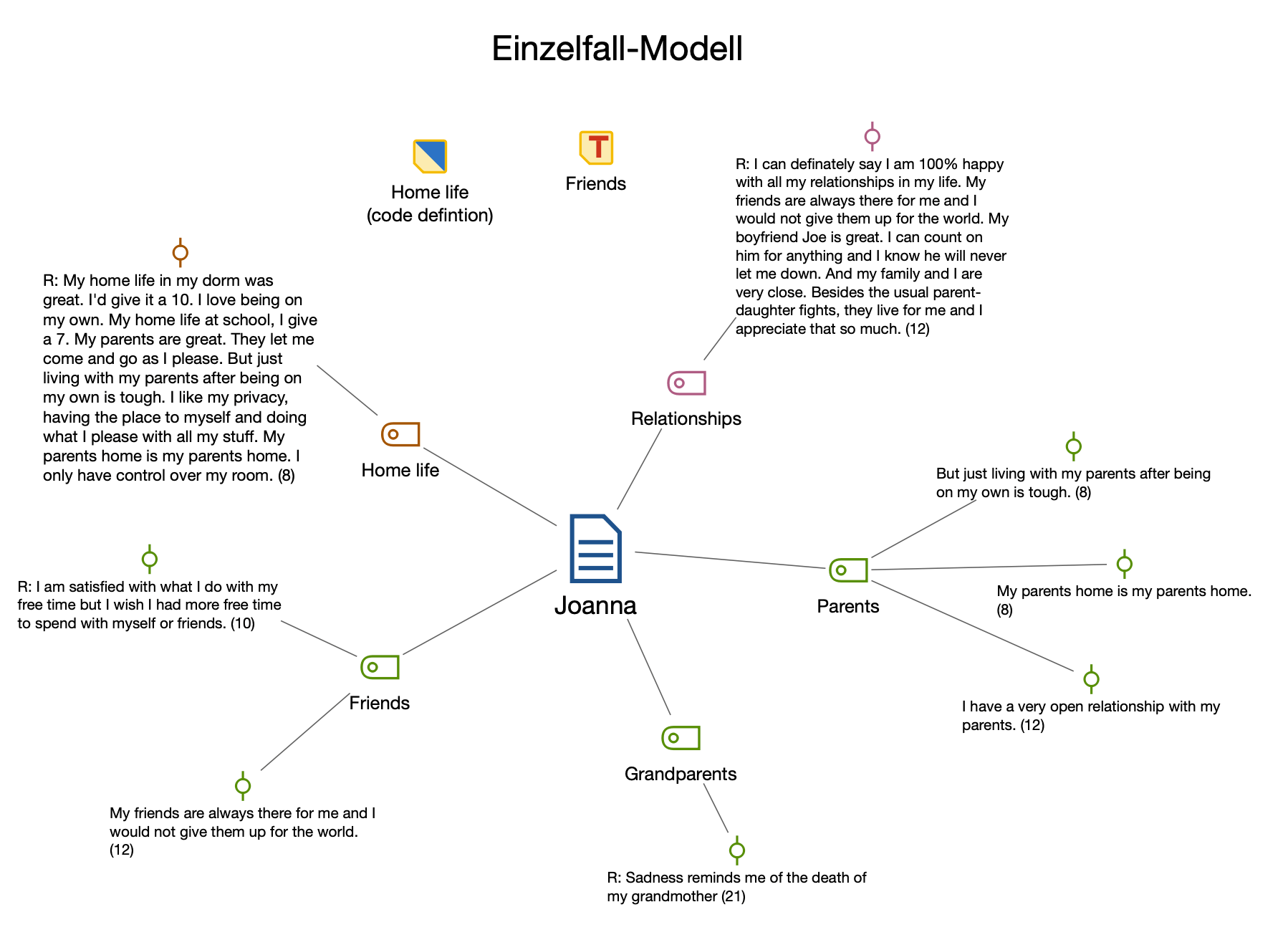
Die Elemente des Modells werden in der Map so dargestellt, dass das Dokumentsymbol in der Mitte der Arbeitsfläche angeordnet ist und die angeforderten Elemente sternförmig um das Dokument herum gruppiert werden. Memos werden ganz oben in der Map dargestellt.
Die verschiedenen Elemente sind mit dem Dokument durch ungerichtete Verbindungslinien verbunden. Die Linienstärke zwischen Dokument und Codes symbolisiert die Anzahl der für den jeweiligen Code vorhandenen Segmente in sieben Stufen – je dicker die Verbindungslinie, desto mehr Segmente mit dem betreffenden Code sind vorhanden. Es kann natürlich vorkommen, dass einem Dokument sehr viele Codes oder Memos zugeordnet bzw. sehr viele Stellen im Dokument codiert worden sind. Als Optionen sind deshalb Maximalzahlen für darzustellende Codes, Memos und für die Anzahl der codierten Segmente sowie Selektionskriterien einstellbar.
Neues Modell erstellen und Gestaltungsoptionen festlegen
Nachdem Sie im MAXMaps-Fenster auf dem Tab Start über Neues Dokument-Modell ein Einzelfall-Modell (Codierte Segmente) angefordert haben, ziehen Sie aus der „Liste der Dokumente“ ein Dokument, eine Dokumentgruppe oder ein Dokumentset auf die Arbeitsfläche von MAXMaps.
Daraufhin erscheint ein Optionsdialog, in dem Sie folgende Elemente für die Darstellung auswählen können:
- Memos, die mit dem Fall oder einem zugehörigen Code assoziiert sind.
- Codes, die dem Fall zugeordnet sind.
- Segmente aus diesem Fall, die den dargestellten Codes zugeordnet sind.
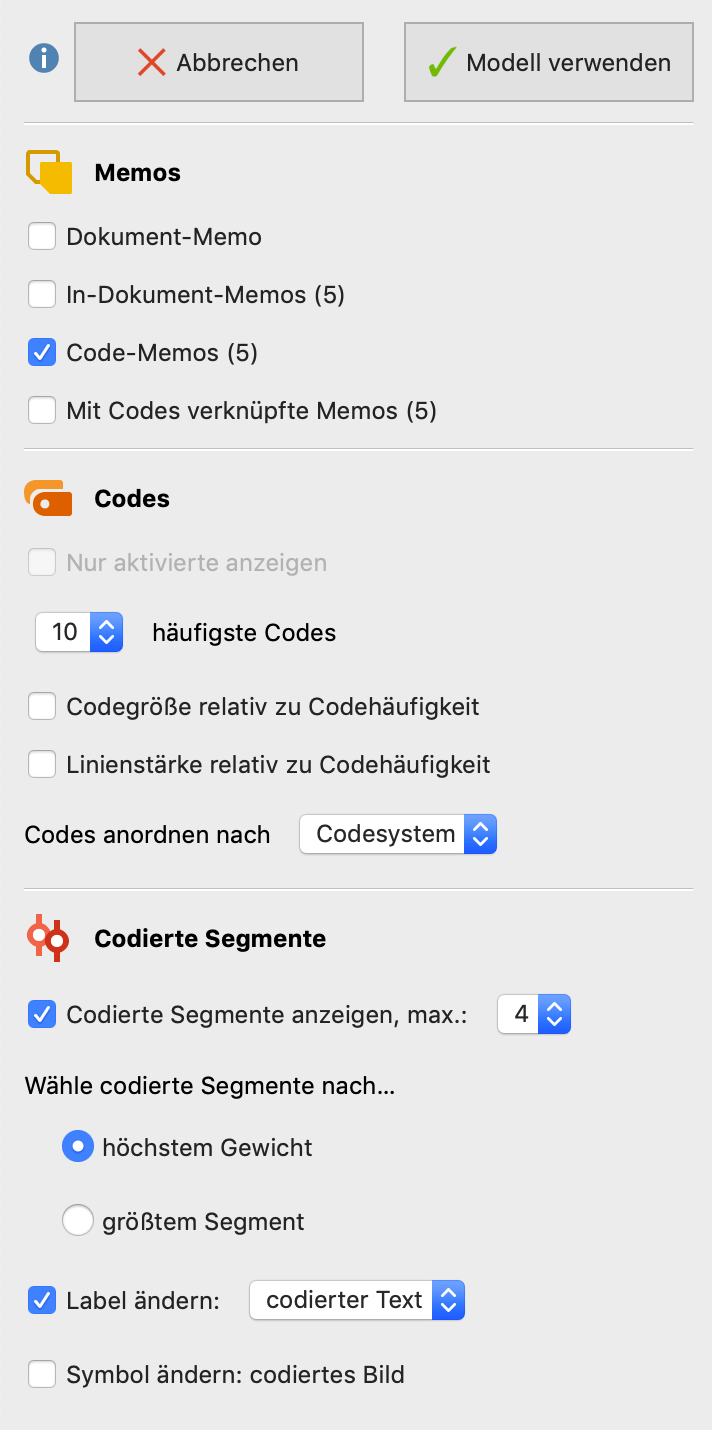
Auf der Map wird Ihnen eine Vorschau des Modells gezeigt, wobei die jeweils gewählten Optionen berücksichtigt werden. Klicken Sie auf den Button Modell verwenden, um das Modell so wie es aktuell angezeigt wird, zu verwenden
Optionen für Memos
Für jeden Memotyp lässt sich gesondert auswählen, ob sie in das Modell integriert werden: Dokument-Memos, Memos im Dokument, Code-Memos sowie mit Code verknüpfte Memos.
Optionen für Codes
Nur aktivierte anzeigen – Es werden nur die derzeit aktivierten Codes, die im Fall vorkommen, in die Map eingefügt.
X häufigste Codes – Begrenzt die Anzahl der Codes, die in der Map dargestellt werden sollen. Falls weniger Codes angezeigt werden sollen, als dem Fall zugeordnet sind, wird eine Rangfolge nach der Anzahl der vorhandenen codierten Segmente erstellt, das heißt es werden die Codes mit den meisten codierten Segmenten dargestellt, natürlich nur bezogen auf den Fall, der für das Modell ausgewählt wurde.
Codegröße relativ zu Häufigkeit – Wählen Sie diese Option, damit Codes mit vielen codierten Segmenten größer dargestellt werden als Codes mit wenigen Segmenten. MAXMap verwendet drei verschiedene Größen für die Codedarstellung: Codes, deren Häufigkeiten im Bereich von einer Standardabweichung um den Mittelwert liegen, werden in einer mittleren Größe dargestellt. Codes mit mehr oder weniger codierten Segmente, erhalten ein größeres bzw. kleineres Symbol. Wenn die Codehäufigkeiten dicht beieinander liegen, verwendet MAXMaps nur die kleinste oder die kleinste zusammen mit der mittleren Symbolgröße.
Linienstärke relativ zu Codehäufigkeit – Bei eingeschalteter Option werden die Verbindungslinien umso dicker gezeichnet, je mehr Segmente dem Code zugeordnet sind
Codes anordnen nach Häufigkeit/Codesystem – Mit dieser Option bestimmen Sie die Reihenfolge der Codes. Bei Sortierung nach Häufigkeit wird bei 3 Uhr mit dem Code mit den meisten codierten Segmenten begonnen, bei Sortierung nach Codesystem mit dem Code, der im Codesystem am weitesten oben steht.
Optionen für codierte Segmente
Codierte Segmente anzeigebn, max X – Bei eingeschalteter Option werden für jeden Code eine einstellbare Anzahl von zugehörigen Segmenten dargestellt, sodass man einen visuellen Eindruck von der Codehäufigkeit erhält.
Für den Fall, dass für den Code mehr Segmente als die gewünschte maximale Anzahl vorhanden sind, werden die Segment entweder prioritär nach höchstem Gewicht oder nach größtem Segment (Segmente mit größerer Fläche haben Priorität) ausgewählt
Label ändern: codierter Text/Kommentar – Die eingeschaltete Option bewirkt, dass anstelle der bloßen Herkunftsangabe auch der Kommentar zum codierten Segment oder bei Textcodierungen der codierte Text als Label übernommen werden.
Symbol ändern: codiertes Bild – Die eingeschaltete Option bewirkt, dass bei Bildcodierungen anstelle des Standardsymbols für codierte Segmente der codierte Bildausschnitt angezeigt wird.
